En la era digital‚ capturar momentos especiales con una cámara digital se ha convertido en una práctica común․ Sin embargo‚ para disfrutar plenamente de esas fotos‚ es necesario transferirlas desde la cámara a tu computadora portátil․ Este proceso‚ aunque sencillo‚ requiere ciertos pasos y conocimientos básicos․ A continuación‚ te guiaremos a través de un proceso paso a paso para subir fotos de tu cámara digital a tu computadora portátil‚ asegurándote de que tus recuerdos digitales estén seguros y accesibles․
Conexión de la cámara a la computadora portátil
El primer paso para transferir fotos desde tu cámara digital a tu computadora portátil es conectar ambos dispositivos․ Existen dos métodos principales para lograr esto⁚
1․ Utilizando un cable USB
La mayoría de las cámaras digitales vienen equipadas con un puerto USB․ Simplemente conecta un extremo del cable USB a la cámara y el otro extremo al puerto USB de tu computadora portátil․ La computadora portátil debería reconocer automáticamente la cámara como un dispositivo externo․
2․ Utilizando un lector de tarjetas
Si tu cámara utiliza tarjetas de memoria extraíbles‚ como tarjetas SD o CF‚ puedes utilizar un lector de tarjetas․ Inserta la tarjeta de memoria en el lector de tarjetas y conecta el lector a un puerto USB de tu computadora portátil․ La computadora portátil detectará la tarjeta de memoria como un dispositivo externo․
Transferencia de fotos
Una vez que la cámara o la tarjeta de memoria estén conectadas a tu computadora portátil‚ puedes comenzar a transferir las fotos․ Hay dos métodos principales para hacerlo⁚
1․ Utilizando el software de la cámara
La mayoría de los fabricantes de cámaras digitales incluyen un software específico para gestionar las fotos․ Este software suele instalarse automáticamente en la computadora portátil cuando se conecta la cámara por primera vez․ Al abrir el software de la cámara‚ podrás ver las fotos almacenadas en la cámara y seleccionar las que deseas transferir a tu computadora portátil․ El software te permitirá importar las fotos a una carpeta específica de tu elección․
2․ Utilizando el Explorador de archivos
Si no deseas utilizar el software de la cámara‚ puedes transferir las fotos directamente utilizando el Explorador de archivos de tu computadora portátil; Abre el Explorador de archivos y busca la unidad que representa la cámara o la tarjeta de memoria․ Una vez que la hayas encontrado‚ abre la carpeta que contiene las fotos․ Selecciona las fotos que deseas transferir y cópialas o muévelas a una carpeta específica en tu computadora portátil․ Este método te da más control sobre el proceso de transferencia y te permite organizar las fotos de acuerdo a tus preferencias․
Importar fotos
Una vez que las fotos se han transferido a tu computadora portátil‚ es importante importarlas a tu software de gestión de fotos․ Este software te permitirá organizar‚ editar y compartir tus fotos de forma eficiente․ Hay varios programas de gestión de fotos disponibles‚ como Adobe Photoshop Lightroom‚ Google Photos‚ Apple Photos y otros․ Puedes elegir el que mejor se adapte a tus necesidades y preferencias․
Almacenamiento de fotos
Después de importar las fotos‚ es fundamental almacenarlas de forma segura y accesible․ Puedes utilizar diferentes métodos para almacenar tus fotos‚ como⁚
1․ Almacenamiento en la computadora portátil
Puedes almacenar tus fotos directamente en el disco duro de tu computadora portátil․ Es importante crear una carpeta dedicada para tus fotos y organizarla por fecha‚ evento o tema․ De esta manera‚ podrás encontrar fácilmente las fotos que necesitas․
2․ Almacenamiento en la nube
Los servicios de almacenamiento en la nube‚ como Google Drive‚ Dropbox o OneDrive‚ te permiten almacenar tus fotos en servidores externos‚ lo que te permite acceder a ellas desde cualquier dispositivo con conexión a Internet․ Además‚ estos servicios suelen ofrecer funciones de sincronización‚ lo que significa que tus fotos se actualizarán automáticamente en todos tus dispositivos․
3․ Almacenamiento en discos externos
Los discos externos son una excelente opción para realizar copias de seguridad de tus fotos․ Puedes conectar un disco externo a tu computadora portátil y copiar tus fotos a él․ De esta manera‚ tendrás una copia de seguridad de tus fotos en caso de que ocurra algún problema con el disco duro de tu computadora portátil․
Copia de seguridad de fotos
Realizar copias de seguridad de tus fotos es fundamental para protegerlas contra la pérdida de datos․ Puedes realizar copias de seguridad de tus fotos utilizando diferentes métodos‚ como⁚
1․ Copias de seguridad en la nube
Los servicios de almacenamiento en la nube‚ como Google Drive‚ Dropbox o OneDrive‚ también ofrecen funciones de copia de seguridad․ Puedes configurar una copia de seguridad automática de tus fotos en la nube‚ lo que garantiza que tus fotos estén seguras incluso si tu computadora portátil se pierde o se daña․
2․ Copias de seguridad en discos externos
Puedes realizar copias de seguridad de tus fotos en discos externos․ Es recomendable tener al menos dos copias de seguridad de tus fotos‚ una en la nube y otra en un disco externo․
Gestión de fotos
Una vez que tus fotos están almacenadas de forma segura‚ es importante gestionarlas para que puedas encontrarlas fácilmente cuando las necesites․ Puedes utilizar diferentes herramientas para gestionar tus fotos‚ como⁚
1․ Software de gestión de fotos
Los programas de gestión de fotos‚ como Adobe Photoshop Lightroom‚ Google Photos‚ Apple Photos y otros‚ te permiten organizar tus fotos por fecha‚ evento o tema․ También te permiten etiquetar tus fotos con palabras clave‚ lo que facilita la búsqueda de fotos específicas․
2․ Carpetas y subcarpetas
Puedes crear carpetas y subcarpetas en tu computadora portátil para organizar tus fotos․ Por ejemplo‚ puedes crear una carpeta para cada año y dentro de cada carpeta‚ crear subcarpetas para cada evento o viaje․
Organización de fotos
Organizar tus fotos de forma eficiente te permitirá encontrar fácilmente las fotos que necesitas․ Puedes utilizar diferentes métodos para organizar tus fotos‚ como⁚
1․ Etiquetas y palabras clave
Puedes agregar etiquetas y palabras clave a tus fotos para que puedas encontrarlas fácilmente mediante búsquedas․ Por ejemplo‚ puedes etiquetar una foto con palabras clave como “vacaciones”‚ “playa”‚ “familia” o “amigos”․
2․ Carpetas y álbumes
Puedes crear carpetas y álbumes para organizar tus fotos por fecha‚ evento o tema․ Por ejemplo‚ puedes crear una carpeta para cada año y dentro de cada carpeta‚ crear álbumes para cada evento o viaje․
3․ Clasificación por fecha
Puedes organizar tus fotos por fecha de captura․ Esto te permitirá encontrar fácilmente las fotos que tomaste en un momento específico․
Álbumes de fotos
Los álbumes de fotos son una excelente manera de mostrar tus fotos a otros․ Puedes crear álbumes de fotos físicos o digitales․ Los álbumes de fotos físicos te permiten mostrar tus fotos de forma tangible‚ mientras que los álbumes de fotos digitales te permiten compartir tus fotos con amigos y familiares en línea․
1․ Álbumes de fotos físicos
Puedes crear álbumes de fotos físicos utilizando diferentes materiales‚ como papel fotográfico‚ álbumes de recortes o álbumes de fotos digitales․
2․ Álbumes de fotos digitales
Puedes crear álbumes de fotos digitales utilizando diferentes plataformas‚ como Facebook‚ Instagram‚ Flickr o Google Photos․
Edición de fotos
Una vez que tus fotos están organizadas‚ puedes editarlas para mejorar su calidad o crear efectos especiales․ Existen diferentes programas de edición de fotos disponibles‚ tanto gratuitos como de pago‚ como Adobe Photoshop‚ GIMP‚ Paint․NET y otros․
1․ Ajustes básicos
Los ajustes básicos de edición de fotos incluyen el brillo‚ el contraste‚ la saturación y el balance de blancos․ Estos ajustes te permiten mejorar la calidad general de tus fotos․
2․ Efectos especiales
Los programas de edición de fotos también te permiten aplicar efectos especiales a tus fotos‚ como filtros‚ bordes y marcos․ Estos efectos te permiten crear fotos más creativas y únicas․
Compartir fotos
Una vez que tus fotos están editadas‚ puedes compartirlas con amigos y familiares․ Puedes compartir tus fotos utilizando diferentes métodos‚ como⁚
1․ Redes sociales
Las redes sociales‚ como Facebook‚ Instagram‚ Twitter y otras‚ te permiten compartir tus fotos con amigos y familiares en línea․
2․ Correo electrónico
Puedes enviar tus fotos por correo electrónico a amigos y familiares․
3․ Servicios de almacenamiento en la nube
Los servicios de almacenamiento en la nube‚ como Google Drive‚ Dropbox o OneDrive‚ te permiten compartir tus fotos con amigos y familiares mediante enlaces․
4․ Impresión
Puedes imprimir tus fotos y compartirlas con amigos y familiares de forma física․
Conclusión
Subir fotos de una cámara digital a tu computadora portátil es un proceso sencillo que te permite disfrutar plenamente de tus recuerdos digitales․ Siguiendo estos pasos‚ podrás transferir‚ organizar‚ almacenar y compartir tus fotos de forma eficiente․ Recuerda realizar copias de seguridad de tus fotos para protegerlas contra la pérdida de datos․ Con un poco de esfuerzo‚ podrás gestionar tus fotos de forma eficiente y compartirlas con amigos y familiares․
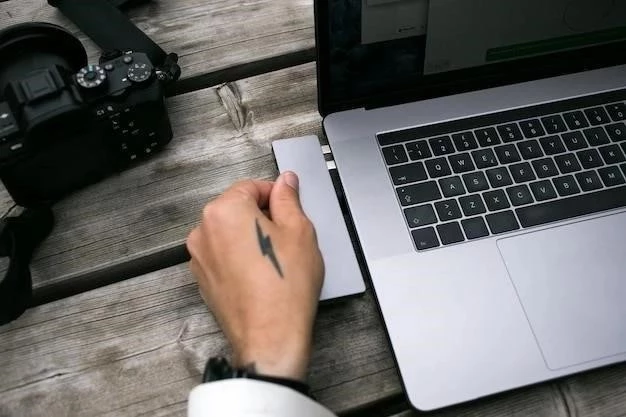






Este artículo es una excelente guía para principiantes en la transferencia de fotos desde una cámara digital a una computadora portátil. La información se presenta de forma clara y concisa, utilizando un lenguaje sencillo y directo. La inclusión de imágenes y ejemplos prácticos facilita la comprensión de los pasos a seguir. Recomiendo este artículo a cualquier persona que desee aprender a transferir fotos de su cámara digital.
El artículo es completo y abarca todos los aspectos relevantes de la transferencia de fotos desde una cámara digital a una computadora portátil. La explicación detallada de los métodos de conexión y transferencia, así como la información sobre el software de la cámara, es muy útil. Sin embargo, sería interesante incluir algunos consejos sobre cómo optimizar la calidad de las fotos antes de transferirlas.
El artículo aborda de manera completa los dos métodos principales para transferir fotos desde una cámara digital a una computadora portátil: mediante cable USB y lector de tarjetas. La explicación detallada de cada método, incluyendo los pasos específicos a seguir, es muy útil. Además, la mención del software de la cámara como herramienta para gestionar las fotos es un punto importante a considerar.
El artículo es una guía completa sobre cómo transferir fotos desde una cámara digital a una computadora portátil. La información se presenta de forma clara y concisa, utilizando un lenguaje sencillo y directo. La inclusión de imágenes y ejemplos prácticos facilita la comprensión de los pasos a seguir. Recomiendo este artículo a cualquier persona que desee aprender a transferir fotos de su cámara digital.
El artículo es informativo y fácil de entender. La información se presenta de forma clara y concisa, utilizando un lenguaje sencillo y directo. La inclusión de imágenes y ejemplos prácticos facilita la comprensión de los pasos a seguir. Sin embargo, sería útil añadir información sobre la seguridad de las fotos durante la transferencia, especialmente en relación con la protección contra virus y malware.
El artículo es informativo y fácil de seguir. La inclusión de imágenes y ejemplos prácticos facilita la comprensión de los pasos a seguir. Sin embargo, sería útil añadir información sobre la resolución de problemas comunes que pueden surgir durante el proceso de transferencia de fotos. Por ejemplo, qué hacer si la computadora portátil no reconoce la cámara o si la transferencia se interrumpe.
La estructura del artículo es excelente, con una introducción clara, una explicación detallada de los métodos de conexión y transferencia, y una sección dedicada a la gestión de las fotos. La información se presenta de forma concisa y precisa, sin divagar en detalles innecesarios. Un punto a destacar es la inclusión de consejos adicionales para optimizar la transferencia de fotos.
Este artículo proporciona una guía clara y concisa sobre cómo transferir fotos desde una cámara digital a una computadora portátil. La información se presenta de forma lógica y fácil de entender, incluso para usuarios sin experiencia. La inclusión de imágenes y ejemplos prácticos facilita la comprensión de los pasos. Recomiendo este artículo a cualquier persona que desee aprender a transferir fotos de su cámara digital.
El artículo es una excelente guía para principiantes en la transferencia de fotos desde una cámara digital a una computadora portátil. La información se presenta de forma clara y concisa, utilizando un lenguaje sencillo y directo. La inclusión de imágenes y ejemplos prácticos facilita la comprensión de los pasos a seguir. Recomiendo este artículo a cualquier persona que desee aprender a transferir fotos de su cámara digital.
El artículo es informativo y fácil de seguir. La información se presenta de forma clara y concisa, utilizando un lenguaje sencillo y directo. La inclusión de imágenes y ejemplos prácticos facilita la comprensión de los pasos a seguir. Sin embargo, sería útil añadir información sobre las diferentes opciones de almacenamiento disponibles para las fotos transferidas, como la nube o discos duros externos.